團隊介紹影片是建立品牌形象的一種重要的途徑,它可以通過介紹你的團隊成員建立公司與目標用戶之間的信任。
只要運用得當,團隊介紹影片可以讓你的公司獲益良多。因此,在這篇文章中,我們會向你介紹如何創建精彩的團隊介紹影片,同時會向你展示一些案例以及策略。

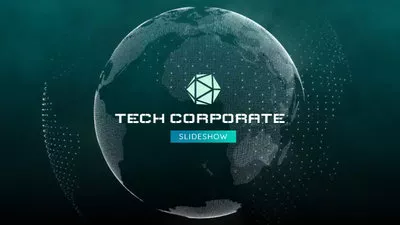
目錄:
相關閱讀:如何免費編輯Zoom錄屏。
為什麼要創建團隊介紹影片
俗話說,眼見為實。如果能讓客戶親眼見到團隊成員高超的專業技能,那麼用戶對公司的信任也就自然形成了。

為品牌製作團隊介紹影片
精心製作團隊介紹影片的作用:
最好的5個團隊介紹影片創意
接下來,我們會將製作優秀的團隊介紹影片的要點分解,並用示例向你展示效果。你可以瞭解到在拍攝和創建優質團隊介紹影片時應該涵蓋哪些要素。
1. 品牌意識
作為展示品牌形象的影片,你需要在片頭或者片尾清楚地展示品牌的logo、名字和口號/廣告語。這些元素是品牌在目標客戶中樹立品牌知名度的重中之重。
2. 介紹團隊成員、展示團隊精神以及工作環境
這是創建一支成功的團隊介紹影片非常重要的元素。
你可以做哪些準備呢?
下面是一個很有創意的、由MadeComfy - 一個專業的澳大利亞物業管理公司制作的團隊介紹影片。讓我們一起來欣賞一下吧!仔細觀察敘述者是如何用多個鏡頭運動和場景轉換來介紹團隊成員,工作場所和品牌形象的!
MadeComfy團隊介紹影片
有意思的是,通過解說員和公司不同部門成員的介紹和互動,員工之間的高工作效率及和諧的職場關係,品牌的服務和形象就已經深深地印在了觀眾腦海裏。
3. 使用員工的採訪或敘述
使用員工的採訪或敘述來描述他們的日常工作、工作職責、分享自己在團隊中的成長故事,或者分享他們放棄其他工作機會而加入你的公司的故事,這將使客戶更多地瞭解你的團隊,並為團隊分享影片增添人性和戲劇性。強烈推薦!
看看亞馬遜是如何通過採訪和敘述巧妙地介紹技術團隊的吧:
Amazon團隊介紹影片
4. 添加幕後花絮來豐富影片內容
除了工作場地相關的片段外,可以在影片中加入團隊在行業中獲獎的場景、團隊參加的高端商務展會、團隊成員生日的慶祝會以及年度海外旅行等內容。
這些珍貴的影片、照片和共同的回憶可以讓你的團隊介紹影片內容更加真實,也能讓觀眾產生共鳴。
一個典型的例子是Peak Support的團隊介紹影片。其中大量的倒敘和不同場景的幕後花絮、採訪、旁白、照片回憶等讓觀眾感受到公司本身就是一個和諧有愛的大家庭,團隊與公司在一起成長。
Peak Support團隊介紹影片
5. 創新、真誠、以客戶為中心
當然,除了按照傳統 — 即通過職位名稱、對話、採訪等內容介紹公司員工和企業文化之外,如果你提供的是實體產品,還可以按照下面的創意製作影片:
接下來,我們一起來看看由著名相機公司尼康製作的教科書式的團隊介紹影片示例吧!
團隊介紹影片 - 尼康
在上面這個影片中,沒有對話、沒有花哨的剪輯,但通過舒緩神經的旋律和音效,以及每個團隊成員的工作流程,你可以清晰瞭解到團隊成員是如何相互合作並保證產品品質的。太棒了!
如何使用範本線上創建團隊介紹影片
在拍攝並收集完影片素材後就可以開始用你的電腦將所有素材編輯成精彩的團隊介紹影片了。如果你想要一個功能強大且簡單好用的影片編輯器,那麼FlexClip是必選項!FlexClip提供的強大AI功能,可以讓你盡情釋放創造力並輕鬆創建出精彩的團隊介紹影片!
用FlexClip AI 影片編輯器創建團隊介紹影片
功能亮點:
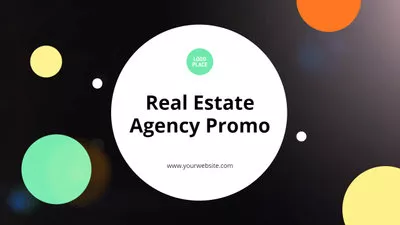
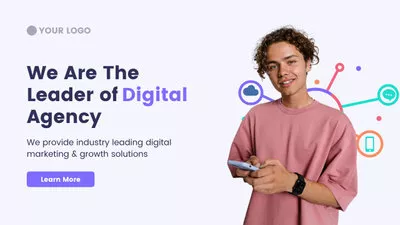

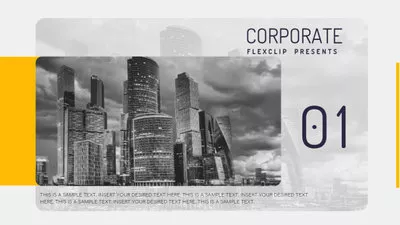
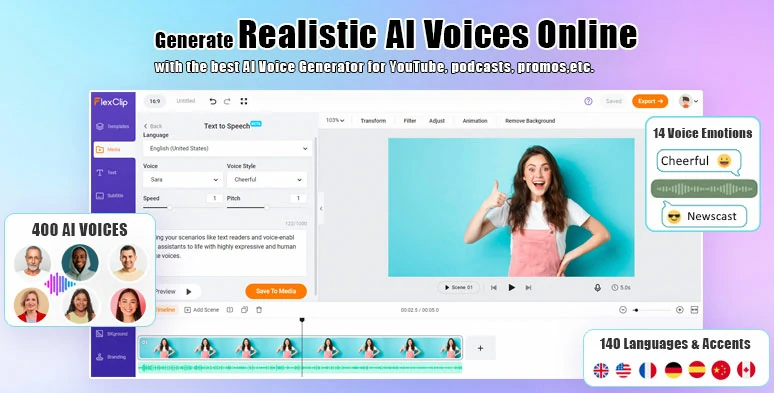
輕鬆將文本轉為語音
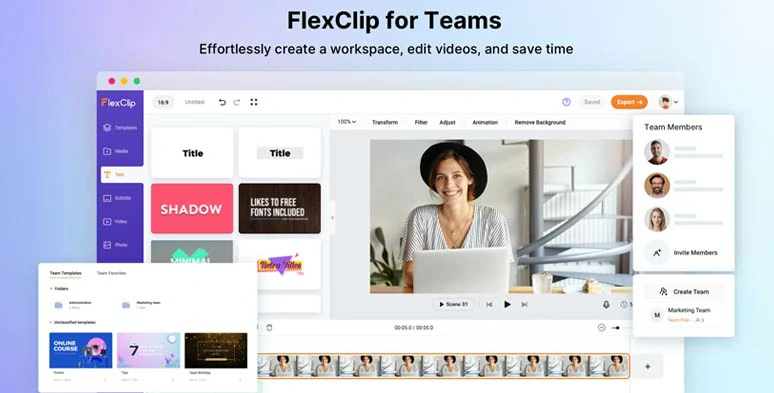
與隊友一起編輯團隊介紹影片
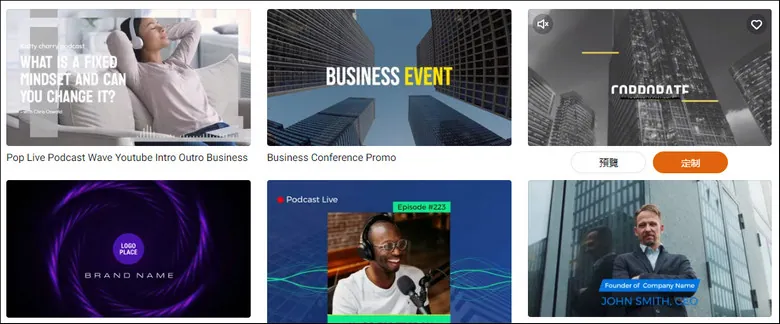
選擇範本
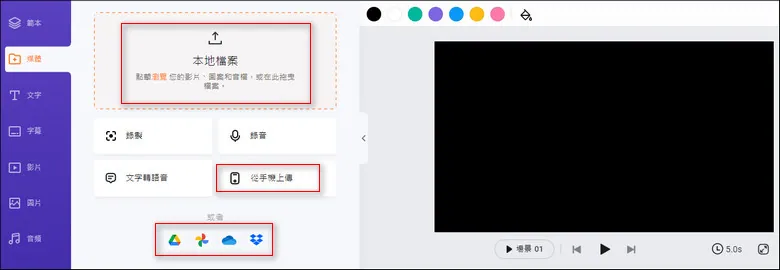
上傳素材
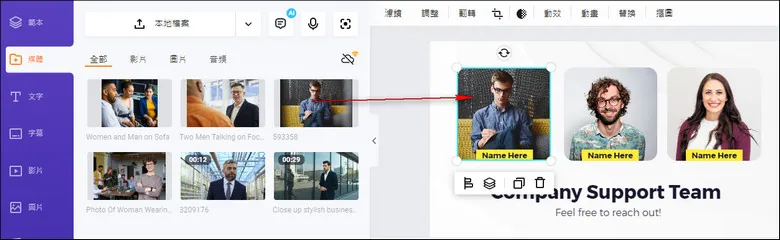
上傳素材替換範本內容
你可以將同事的照片添加為圖層 > 點擊給圖片去背 > 調整圖片層級、尺寸和位置。
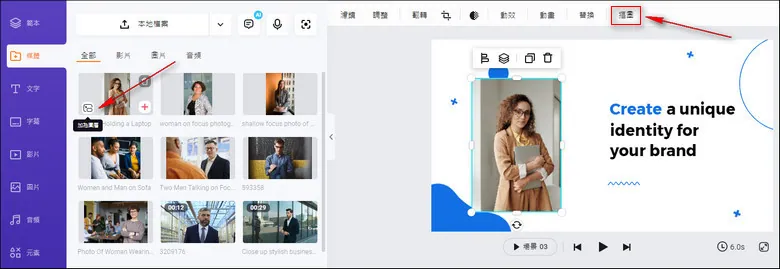
將同事照片添加為圖層並去背
然後,你可以點擊【動效】按鈕給圖片添加動畫效果。非常簡單!
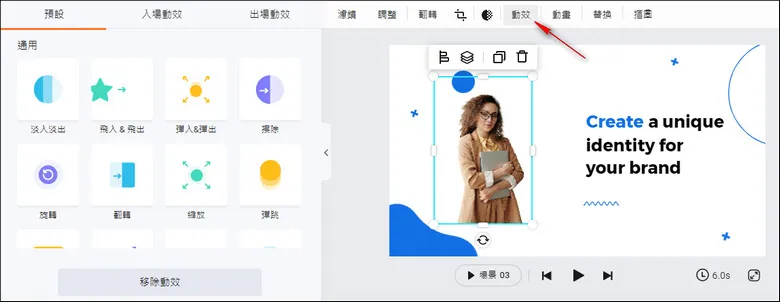
給圖片添加動效
雙擊預設的文本 > 編輯標題,包括字體、顏色、動效、風格、位置、圖層、透明度等等。
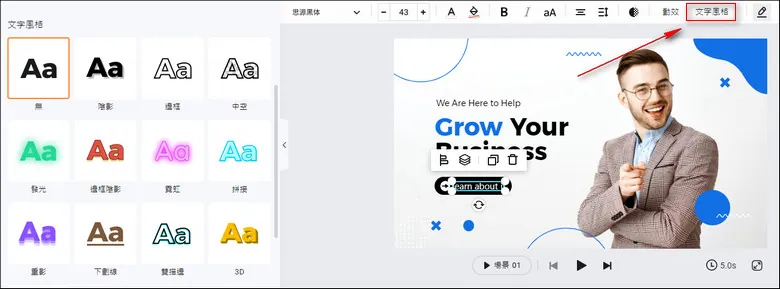
編輯文本
點擊【動效】按鈕,你可以挑選喜歡的動效風格,比如打字機、閃爍、爆裂、彈跳、電影閃爍等等。
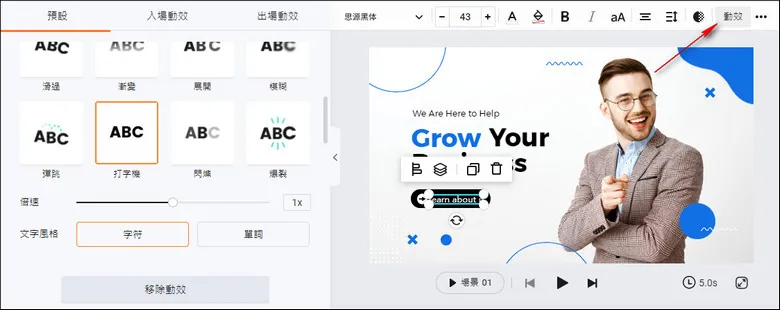
應用文字動效
如果你不喜歡預設的動效風格,可以在側邊欄點擊【文字】選擇喜歡的文本樣式,比如字幕條、社交媒體點贊、評論、訂閱按鈕、新聞標題、個人資料、語音氣泡、名人名言、標注、搜索欄等。你想要的這裏都有!
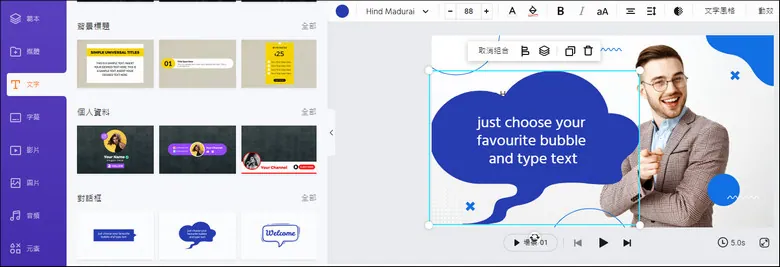
選擇喜歡的文本樣式
使用FlexClip的免費文字轉語音工具,你可以一鍵將影片腳本轉換為逼真的人工智慧聲音,然後用語音介紹你的團隊成員和品牌。FlexClip提供了140種語言和400種AI口音供你選擇,你可以設置AI語音的風格、情緒、語速和音調。真的非常有用!
點擊【媒體】按鈕 > 選擇【文字轉語音】> 選擇語言和口音 > 選擇聲音並預覽 > 自定義語速和語調 > 複製粘貼腳本到文本框並預覽語音 > 點擊【儲存到媒體】按鈕。
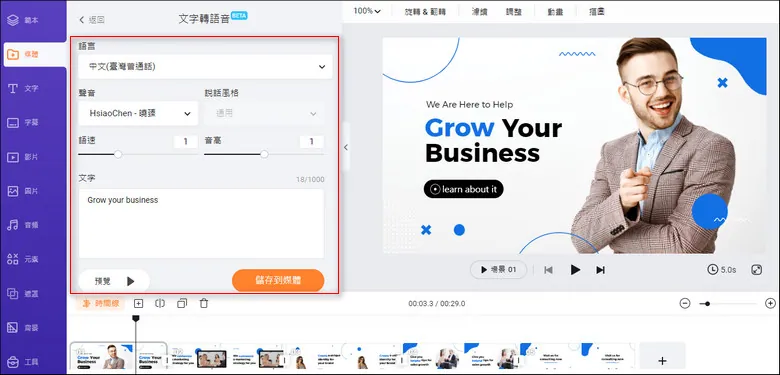
文字轉語音
然後,再點擊【媒體】按鈕 > 將剛剛生成的語音素材添加到時間線。你可以調整語音的音量,還可以裁剪或分割語音。
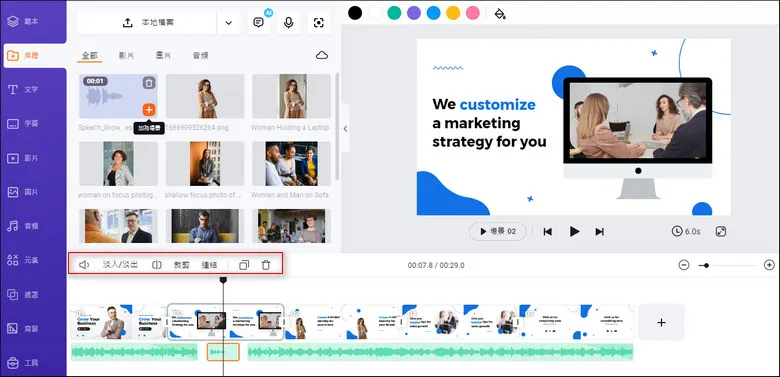
將AI語音添加到時間線
為了讓你的影片內容在社交媒體上更容易被觀眾觀看或分享,我們建議你在影片中添加字幕。使用FlexClip的AI字幕生成器,你可以輕鬆把語音轉成文字,準確率高達95%。
直接點擊【字幕】按鈕 > AI字幕 > 識別影片中音頻的語言及口音 > 點擊【下一步】 > 選擇字幕風格 > 點擊【產生字幕】按鈕。然後,FlexClip會自動將字幕添加到影片中。
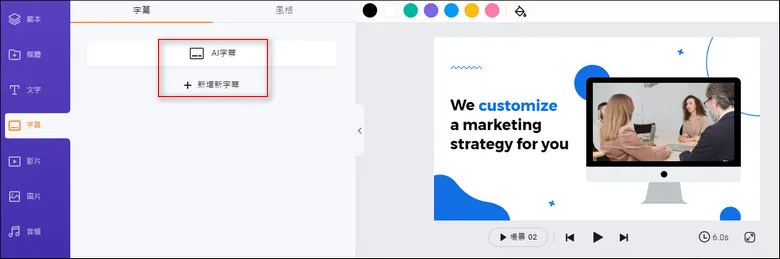
自動字幕
接下來,你可以檢查一下生成的字幕內容,更正錯誤的部分。然後,你可以按照需求調整字體、尺寸、顏色、背景顏色、透明度、對齊方式等等。
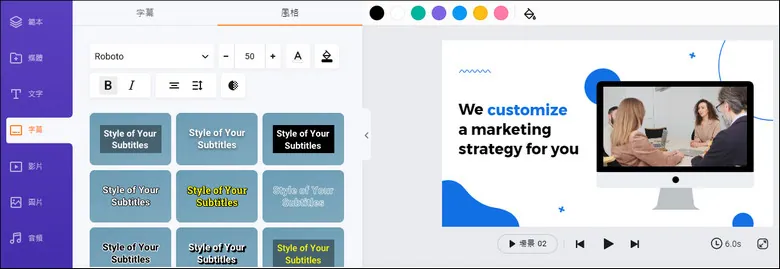
調整自動字幕細節
你還可以按【Enter】鍵將一個長字幕分為兩部分,或者點擊【合併】將兩個短字幕合二為一。
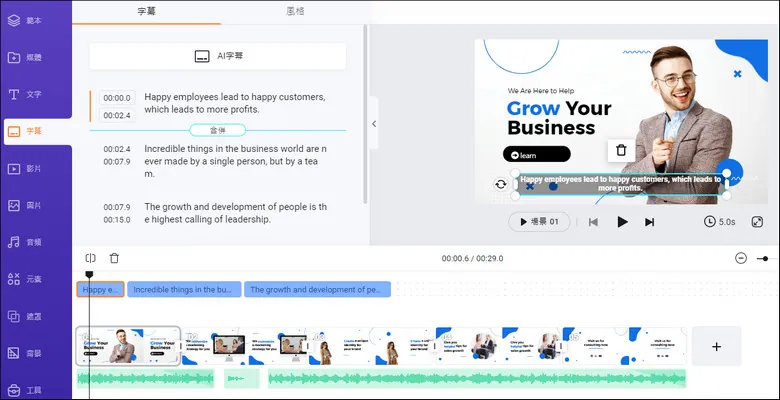
分割或合併字幕
想要做出一個精彩的團隊介紹影片,合適的音樂和音效是必不可少的要素。點擊【音頻】按鈕 > 在搜索欄鍵入【corporate】,按下【Enter】鍵,然後會出現數百個積極向上、鼓舞人心的企業音樂供你挑選。
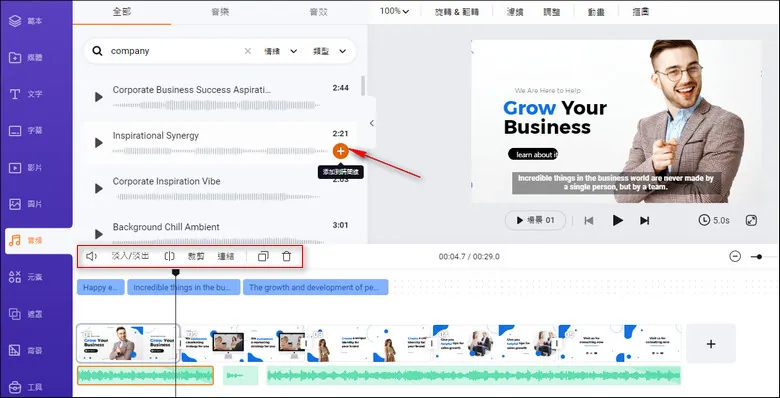
添加音樂和音效
另外,像是【呼~】、【嗖~】、【上升】、【擊打】等具有電影感的轉場音效也可以用於修飾文本的動畫效果。你可以裁剪、分割音樂,也可以調整音量、應用淡入淡出效果等等。
點擊兩個場景之間的轉場按鈕,然後會出現200多種預設的轉場效果供你挑選,像是圓圈、水花飛濺、閃爍、放大/縮小、刷子等等。你可以隨意挑選並應用到影片中。
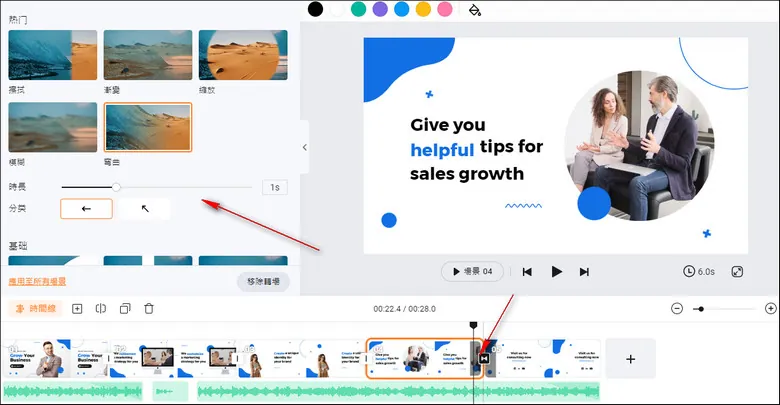
添加影片轉場
在【元素】分類中,還可以使用YouTube、TikTok、Facebook相關的點贊動畫、有趣的表情符號、動態業插圖等設計為你的團隊介紹影片增加一絲個人風格。趕緊來看看吧!
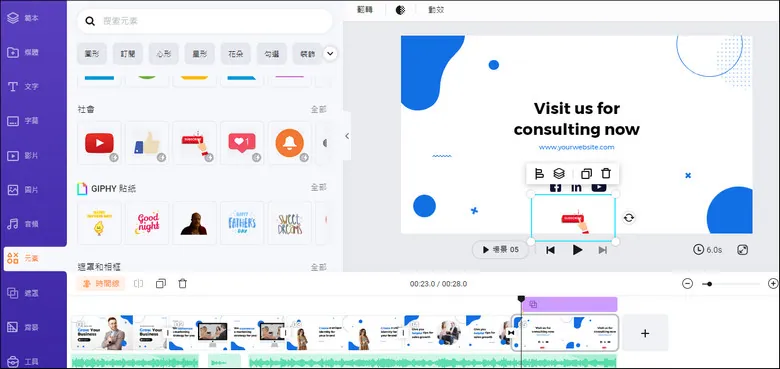
添加動態元素
編輯完成後,選擇輸出1080P的MP4影片。輸出成功後,你可以選擇將其保存到電腦上,也可以將影片直接分享到社交平臺,像是YouTube、Google Drive、One Drive、Dropbox或者TikTok。如果有需要,你也可以複製鏈接並將其添加到你的博客文章、電子郵件或其他內容中。
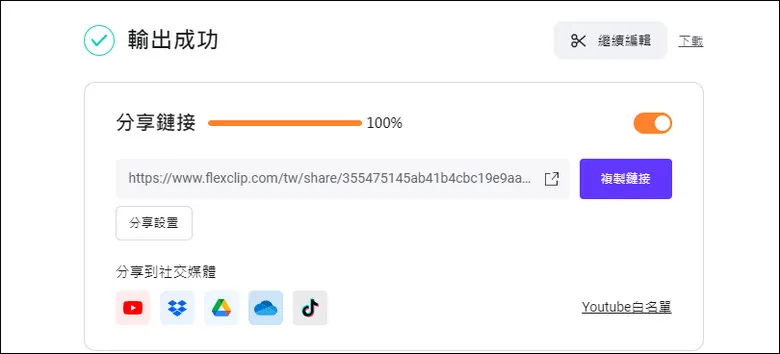
分享影片
結語
團隊介紹影片是讓目標客戶瞭解你的團隊和企業文化的一種簡單的途徑。它可以輕鬆幫助你與客戶建立信任,也可以幫助你提升品牌知名度,這是非常划算的一件事。所以,如果你覺得這篇文章對你有幫助的話,不要忘記在Facebook、Twitter等平臺上與朋友分享哦!如果你還有任何建議或者意見,就給我們留言吧!


